Donner accès à votre google Analytics.
Pour ajouter des utilisateurs au niveau du compte Google Analytics, de la propriété ou de la vue de votre site web.
Le niveau auquel vous ajoutez un utilisateur détermine ses droits d'accès initiaux. Par exemple, si vous ajoutez un utilisateur au niveau du compte, il aura accès à l'ensemble des propriétés et vues du compte, avec les mêmes droits d'accès pour chaque élément. Si vous ajoutez un utilisateur au niveau de la vue, il n'aura accès qu'à la vue en question, avec les droits d'accès que vous lui accordez. Vous pouvez modifier à tout moment le niveau et les droits d'accès d'un utilisateur. En savoir plus sur les autorisations
Un utilisateur est identifié à l'aide de son adresse e-mail. Celle-ci doit avoir été enregistrée en tant que compte Google.
Pour ajouter ou modifier des utilisateurs, vous devez disposer du rôle Administrateur au niveau du compte, de la propriété ou de la vue. Vous pouvez ajouter ou modifier des utilisateurs à chaque niveau auquel vous disposez des droits nécessaires.
Pour supprimer des utilisateurs, vous devez disposer du rôle Administrateur au niveau du compte. Vous ne pouvez supprimer des utilisateurs qu'au niveau du compte. Tout utilisateur disposant des droits nécessaires peut en supprimer un autre. Cependant, par mesure de sécurité, si vous êtes le dernier utilisateur à disposer du rôle Administrateur, vous ne pourrez pas vous supprimer du système.
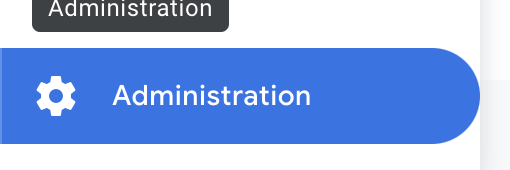
Ajouter des utilisateurs
Vous pouvez ajouter autant d'utilisateurs que vous le souhaitez. Pour ajouter un utilisateur au niveau d'un compte, d'une propriété ou d'une vue :
Connectez-vous à Google Analytics.
Cliquez sur Administration en bas à gauche de votre page, puis accédez au compte, à la propriété ou à la vue de votre choix.
Dans la colonne "Compte", "Propriété" ou "Vue" (selon le niveau auquel vous souhaitez ajouter des utilisateurs), cliquez sur Gestion des accès.
Dans la liste Autorisations du compte, cliquez sur +, puis sur Ajouter des utilisateurs.
Saisissez l'adresse e-mail correspondant au compte Google de l'utilisateur.
Sélectionnez Informer les nouveaux utilisateurs par e-mail afin qu'un message soit envoyé à l'utilisateur.
Sélectionnez les autorisations souhaitées. En savoir plus sur les autorisations
Cliquez sur Ajouter.
Modifier des utilisateurs
Vous pouvez modifier les autorisations attribuées aux différents utilisateurs à tous les niveaux d'un compte Analytics. Par exemple, si vous avez attribué à un utilisateur le rôle Lecteur pour une seule vue, vous pouvez également lui accorder par la suite le rôle Éditeur pour cette vue seulement. Vous pouvez aussi attribuer à cet utilisateur le rôle Éditeur au niveau de la propriété, qui lui permet de modifier toutes les vues de cette propriété.
Vous pouvez attribuer davantage d'autorisations à un utilisateur à mesure que vous descendez dans la hiérarchie du compte. Toutefois, vous ne pouvez pas lui en attribuer moins que ce qui a été défini aux niveaux supérieurs. Par exemple, si vous attribuez le rôle Éditeur au niveau du compte, l'utilisateur jouit alors de ce rôle au niveau des propriétés et des vues. Il ne peut pas non plus être révoqué au niveau des propriétés et des vues. En revanche, vous pouvez attribuer le rôle Éditeur au niveau de la vue tout en n'accordant aucune autorisation au niveau de la propriété ou du compte. En savoir plus sur l'accès
Pour modifier les autorisations accordées à un utilisateur existant :
Connectez-vous à Google Analytics.
Cliquez sur Administration en bas à gauche de votre page, puis accédez au compte, à la propriété ou à la vue de votre choix.
Dans la colonne "Compte", "Propriété" ou "Vue" (selon le niveau auquel vous souhaitez modifier les autorisations), cliquez sur Gestion des accès.
Utilisez le champ de recherche situé au-dessus de la liste pour trouver l'utilisateur souhaité. Saisissez une adresse complète ou partielle (par exemple,
Cliquez sur le nom d'utilisateur, puis ajoutez ou supprimez des autorisations.
Cliquez sur Enregistrer.
Supprimer des utilisateurs
Pour supprimer un utilisateur :
Connectez-vous à Google Analytics.
Cliquez sur Administration en bas à gauche de votre page, puis accédez au compte de votre choix.
Dans la colonne "Compte", "Propriété" ou "Vue", cliquez sur Gestion des accès.
Utilisez le champ de recherche situé au-dessus de la liste pour trouver l'utilisateur souhaité. Saisissez une adresse complète ou partielle (par exemple,
Cochez les cases à côté des utilisateurs que vous souhaitez supprimer, puis cliquez sur SUPPRIMER.

